
Лабораторная работа 1 Access
.pdf
Лабораторная работа № 1
Основные приемы работы с реляционной СУБД MS Access
Цель работы |
• |
получить начальные навыки работы с СУБД Access; |
• |
приобрести опыт управления объектами существующей базы данных |
|
Содержание отчета |
|
(БД). |
|
|
1.Название работы.
2.Цель работы.
3.Постановка задачи к заданиям.
4.Результаты выполнения заданий (включая скриншоты окон).
5.Ответы на контрольные вопросы.
6.Выводы.
7.Список использованной литературы.
Контрольные вопросы
1.Основные понятия теории баз данных: "база данных", "реляционная база данных", "таблица", "запись", "поле".
2.Краткая характеристика основных моделей данных (иерархическая, сетевая, реляционная).
3.Понятие СУБД, основные и дополнительные функции СУБД.
4.Состав и назначение объектов реляционной СУБД MS Aсcess (таблицы, запросы, формы, отчеты, страницы доступа к данным, макросы, модули).
5.Элементы интерфейса и настройка рабочего места СУРБД MS Aсcess (командное меню, панели инструментов, окно БД).
6.Учебная БД "Борей": назначение, состав объектов, схема данных, способы загрузки.
7.Основные приемы работы с объектами базы данных: добавление, удаление, модификация записей в таблице; закрепление столбцов таблицы, их сокрытие/отображение, изменение ширины столбцов/высоты строк.
8.Назначение режима таблицы и режима конструктора таблиц, способы переключения между режимами.
Порядок выполнения работы
1.Загрузить систему управления реляционными базами данных MS Accеss.
2.Изучить элементы интерфейса, состав и назначение командного меню и панелей инструментов.
3.Изучить назначение объектов MS Accеss, используя справку MS Accеss:
•таблицы - объекты СУБД MS Accеss, предназначенные для …
•запросы -
•формы -
•отчеты -
•страницы доступа к данным –
•макросы -
•модули - .
4.Открыть учебную базу данных Борей.mdb, определить ее назначение, количественный состав, свойства и содержание объектов (использовать представление объектов на
1
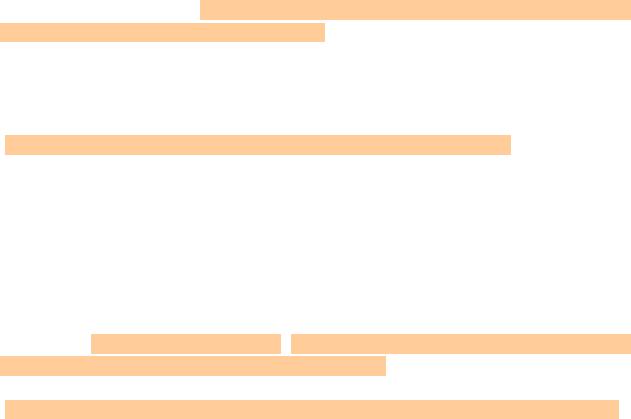
вкладках в виде таблицы).
•таблицы (открыть таблицы Сотрудники, Клиенты, Товары, Типы) -
•запросы (открыть запросы Десять самых дорогих товаров, Продажи по типам, Товары по типам) -
•формы (открыть формы Товары, Типы, Сотрудники) -
•отчеты (открыть отчеты Каталог, Наклейки для клиентов, Список товаров) -
•страницы доступа к данным –
•макросы -
•модули - .
5.Изучить схему БД Борей (Работа с базами данных | Показать или скрыть | Схемы данных-2007, в 2003 - Сервис/ Схема данных).
6.Определить взаимосвязи таблиц:
•главные таблицы -
•подчиненные таблицы -
7.На вкладке Таблицы упорядочить таблицы по дате создания, дате изменения
(Вид/Упорядочить значки-2003, в 2007 - Заменено панелью переходов.).
8.Определить количество записей в таблице Сотрудники (в режиме таблицы).
9.Добавить в таблицу Сотрудники новую запись (с персональными данными) двумя способами:
-в режиме таблицы (после ввода данных закрыть таблицу и удалить добавленную запись в форме Сотрудники).
-с использованием формы Сотрудники (после ввода данных закрыть форму и открыть таблицу Сотрудники).
10.В таблице Сотрудники (в режиме таблицы) скрыть/отобразить поля Должность,
Обращение (Формат/Скрыть столбцы, Формат/Отобразить столбцы…-2003, в 2007 - Главная | Записи | Дополнительно | Скрыть столбцы).
11.В таблице Сотрудники (в режиме таблицы) закрепить поле Фамилия
(Формат/Закрепить столбцы -2003, в - Главная | Записи | Дополнительно | Закрепить).
12.Используя горизонтальную полосу прокрутки или клавишу Tab, вывести на экран поля
Примечание, Подчиняется. Какое поле находится у левого края окна таблицы?
13.Вернуться к первому столбцу таблицы. Отменить закрепление поля Фамилия.
14.Переместить поля таблицы, используя технологию drag-and-drop:
•поменять местами поля Фамилия и Код сотрудника;
15.Изменить ширину полей и высоту строк таблицы Сотрудники.
16.Закрыть таблицу Сотрудники без сохранения изменений макета.
17.Открыть таблицу Сотрудники в режиме Конструктора.
18.Изучить назначение режима Конструктора таблицы.
Какими способами можно переключаться между режимами таблицы и конструктора?
19.Завершить работу с СУБД MS Accеss.
20.Оформить отчет о выполнении работы.
Содержание отчета.
1.Титульный лист.
2.Постановка задачи.
3.Описание последовательности выполняемых действий согласно заданию.
4.Распечатки полученных результатов.
5.Краткие ответы на контрольные вопросы.
6.Выводы.
2
7.Список использованной литературы.
|
|
ПРИЛОЖЕНИЕ |
|
|
Access : База данных |
|
|
|
Access : База данных |
|
|
|
|
|
Расположениев Access 2003 |
|
Расположениев Access 2007 |
Создать... |
> |
Создать... |
|
|
|
Создать... |
> |
Кнопка «Office» | Создать |
Открыть... |
> |
Открыть... |
|
|
|
Открыть... |
> |
Кнопка «Office» | Открыть |
Сохранить |
> |
Сохранить |
|
|
|
Сохранить |
> |
Кнопка «Office» | Сохранить |
Поиск файлов |
> |
Исключено из продукта. |
|
|
|
Печать |
> |
Быстрая печать |
Печать |
> |
Кнопка «Office» | Предварительный просмотр и печать | Быстрая печать |
|
|
|
Предварительный просмотр |
> |
Предварительный просмотр |
Предварительный просмотр |
> |
Кнопка «Office» | Предварительный просмотр и печать | Предварительный просмотр |
|
|
|
Орфография... |
> |
Главная | Записи | Орфография |
Вырезать |
> |
Главная | Буфер обмена | Вырезать |
|
|
|
Копировать |
> |
Главная | Буфер обмена | Копировать |
Вставить |
> |
Главная | Буфер обмена | Вставить |
|
|
|
Вставить |
> |
Главная | Буфер обмена | Вставить | Вставить |
Формат по образцу |
> |
Инструменты конструктора форм | Конструктор | Шрифт | Формат по образцу |
|
|
|
Формат по образцу |
> |
Работа с макетами форм | Формат | Шрифт | Формат по образцу |
|
|
|
Формат по образцу |
> |
Инструменты конструктора отчетов | Конструктор | Шрифт | Формат по образцу |
Формат по образцу |
> |
Работа с макетами отчетов | Формат | Шрифт | Формат по образцу |
|
|
|
Формат по образцу |
> |
Главная | Буфер обмена | Формат по образцу |
|
|
|
Отменить |
> |
База данных | Отменить |
Отменить |
> |
Кнопка «Office» | Параметры Access | Настройка | Все команды | Отменить |
Связи с Office |
> |
Внешние данные | Экспорт | Excel и Word |
Анализ |
> |
Внешние данные | Экспорт | Excel |
Код |
> |
Инструменты конструктора форм | Конструктор | Сервис | Просмотр кода |
|
|
|
Код |
> |
Инструменты конструктора отчетов | Конструктор | Сервис | Просмотр кода |
|
|
|
Редактор сценариев |
> |
Устаревшая команда страницы доступа к данным. |
Свойства |
> |
Работа с базами данных | Показать или скрыть | Страница свойств |
|
|
|
Свойства |
> |
Работа со схемами | Конструктор | Работа со схемами | Страница свойств |
|
|
|
Свойства |
> |
Работа с функциями и представлениями | Конструктор | Сервис | Страница свойств |
|
|
|
Свойства |
> |
Работа с инструкциями SQL | Конструктор | Сервис | Страница свойств |
|
|
|
Свойства |
> |
Работа с хранимыми процедурами | Конструктор | Сервис | Страница свойств |
|
|
|
Свойства |
> |
Работа с таблицами | Конструктор | Показать или скрыть | Страница свойств |
|
|
|
Свойства |
> |
Инструменты конструктора форм | Конструктор | Сервис | Страница свойств |
|
|
|
Свойства |
> |
Работа с макетами форм | Упорядочить | Сервис | Страница свойств |
|
|
|
Свойства |
> |
Инструменты конструктора отчетов | Конструктор | Сервис | Страница свойств |
|
|
|
Свойства |
> |
Работа с макетами отчетов | Упорядочить | Сервис | Страница свойств |
Свойства |
> |
Работа с запросами | Конструктор | Показать или скрыть | Страница свойств |
|
|
|
3
Свойства |
> |
Работа со сводными диаграммами | Конструктор | Сервис | Страница свойств |
|
|
|
Свойства |
> |
Работа со сводными таблицами | Конструктор | Сервис | Страница свойств |
|
|
|
Схемы данных |
> |
Работа с базами данных | Показать или скрыть | Схемы данных |
|
|
|
Схемы данных |
> |
Работа с таблицами | Режим таблицы | Связи | Схема данных... |
|
|
|
Создать объект |
> |
Создание |
Справка Microsoft Office Access |
> |
Справка |
|
|
|
Справка Microsoft Office Access |
> |
Кнопка «Office» | Параметры Access | Настройка | Все команды | Справка |
|
|
|
Импорт |
> |
Внешние данные | Импорт |
|
|
|
Связь с таблицами |
> |
Кнопка «Office» | Сервер | Связь с таблицами |
|
|
|
4
